Ali želite prikazati najnovejše videoposnetke YouTube na svojem spletnem mestu WordPress?

YouTube je najbolj priljubljena video platforma na svetu. Oglede in sodelovanje lahko izboljšate tako, da na svoje spletno mesto vdelate videoposnetke iz svojega kanala YouTube.
V tej objavi vas bomo vodili skozi postopek prikaza najnovejših videoposnetkov z vašega kanala YouTube v WordPressu.
Kako prikazati najnovejše videoposnetke z YouTubovega kanala v WordPressu
Ustvarite neverjetna spletna mesta
Z najboljšim brezplačnim graditeljem strani Elementor
Začni zdajZakaj prikazovati videoposnetke s svojega YouTubovega kanala v WordPress?
Z integracijo svojega kanala YouTube z WordPressom povečate število ljudi, ki vidijo vaš kanal, hkrati pa naredite svoje spletno mesto bolj zanimivo.
Ko vaši obiskovalci gledajo videoposnetke v YouTubu na vašem spletnem mestu, ostanejo dlje, kar izboljša vaš WordPress SEO.
WordPress vam privzeto omogoča, da v svoje objave in strani vdelate en sam videoposnetek YouTube, ne pa celotnega kanala.
Na srečo lahko svoj kanal YouTube preprosto povežete s svojim WordPress spletnim mestom s pomočjo vtičnika WordPress. To vam bo prihranilo veliko časa, saj bodo prikazani najnovejši videoposnetki s kanala.
Glede na navedeno si poglejmo, kako hitro prikazati najnovejše videoposnetke s svojega kanala YouTube v WordPressu.
Kako integrirati svoj kanal YouTube v WordPress in prikazati svoje najnovejše videoposnetke
Priporočamo uporabo vtičnika Feeds for YouTube by Smash Balloon . Je največji vtičnik za YouTube video galerijo za WordPress, ki ga uporablja več kot 1,6 milijona spletnih mest.
Opomba: Na voljo je premium različica vtičnika, ki vam omogoča večji nadzor nad tem, kako izgleda vaš kanal, vendar bomo za to vadnico uporabili brezplačno različico, ker ima možnost vdelave kanala YouTube.
Prvi korak je prenos in namestitev brezplačnega vtičnika Feeds for YouTube . Za dodatne informacije si oglejte našo vadnico po korakih, kako namestiti vtičnik WordPress.
Po aktivaciji se pomaknite do Viri za YouTube > Viri za YouTube in kliknite možnost ‘Poveži se z YouTubom za ustvarjanje vira.
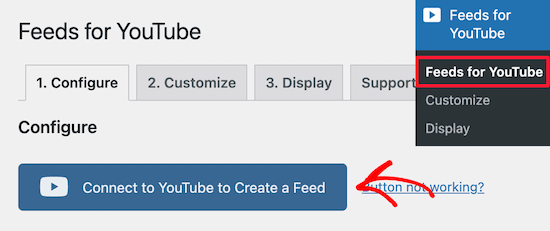
To vas bo pripeljalo do zaslona, kjer boste pozvani, da se prijavite v svoj Google Račun.
Izbrati morate račun, ki je povezan z vašim kanalom YouTube.
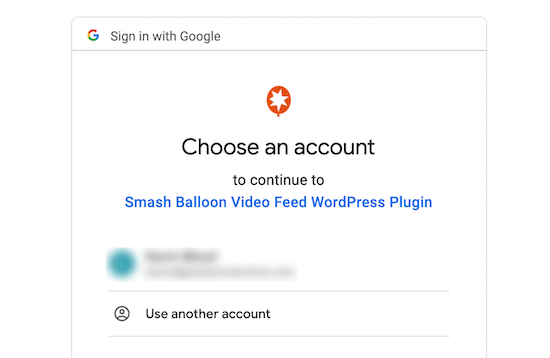
Po tem vnesite geslo za svoj Google Račun.
Nato, ko ste pozvani, kliknite možnost ‘Allow.

To vas bo vrnilo na skrbniško nadzorno ploščo WordPress.
Prejeti bi morali e-poštno sporočilo, ki potrjuje, da je bil vaš račun uspešno povezan.
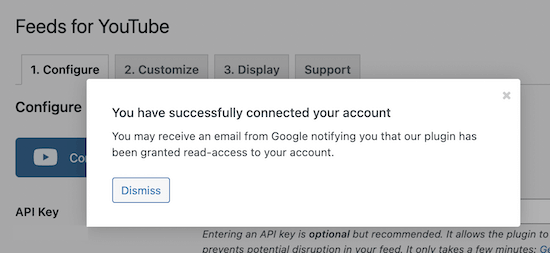
Nato na vrhu zaslona izberite možnost menija ‘ Prilagodi '.
V tem razdelku lahko spremenite, kako je vaš vir kanala YouTube prikazan. Pustili bomo privzete nastavitve, vendar lahko svoj vir spremenite, kot želite.
V območju z nastavitvami ‘General lahko spremenite širino in višino svojega vira ter barvo ozadja.
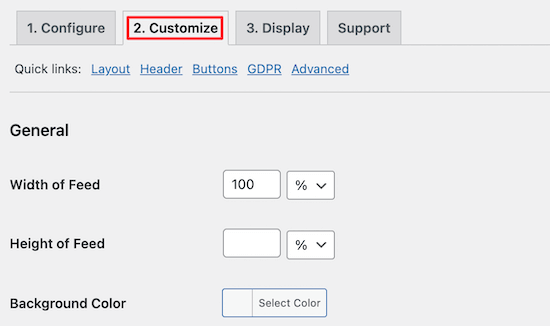
Po tem lahko v območju ‘Layout' izberete vrsto vizualne postavitve za svoj kanal.
Mreža, Galerija in Seznam so vse možnosti. Če izberete Mreža ali Galerija, lahko izberete tudi število stolpcev.
Po tem lahko določite, koliko videoposnetkov želite najprej naložiti.
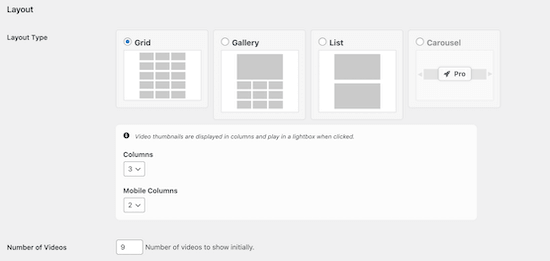
Po tem lahko prilagodite videz glave pod območjem »Glava«.
Če ne želite, da se prikaže glava ali opis kanala, preprosto počistite polja.
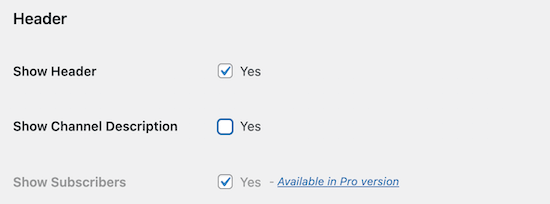
Nato lahko v območju »Gumb za nalaganje več« prilagodite, kako se ta gumb prikaže na vašem spletnem mestu.
Lahko spremenite barvo in besedilo gumba ter ga prikažete ali skrijete.
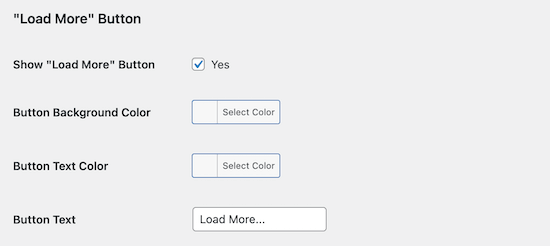
Na enak način lahko prilagodite tudi gumb za naročanje.
Če naredite kakršne koli spremembe, ne pozabite klikniti možnosti »Shrani spremembe«, preden zapustite zaslon.
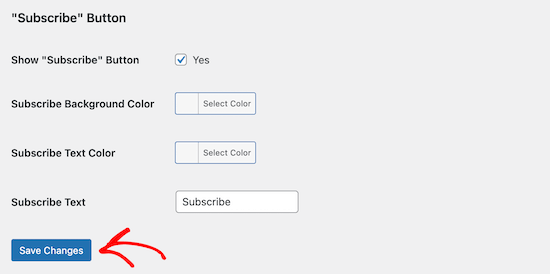
Zdaj je čas, da svoj kanal YouTube integrirate v svoje spletno mesto WordPress.
Preprosto pojdite na Strani > Dodaj novo in svoji novi strani dajte ime.
Nato kliknite znak + desno od gumba ‘Dodaj blok.
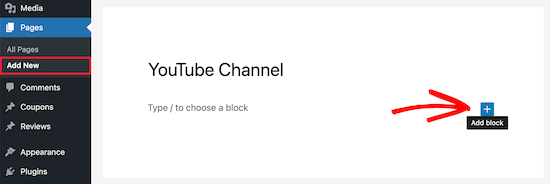
S tem se aktivira meni blokov WordPress.
V iskalno polje vnesite ‘YouTube' in nato kliknite razdelek ‘Feeds for YouTube.
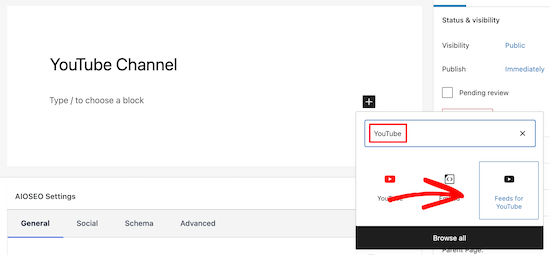
S tem bo vaš YouTube vir samodejno dodan na vašo stran. Če želite, da bo vaša stran objavljena, kliknite gumb ‘Publish' ali ‘Update'.
Obiskovalci vašega spletnega mesta WordPress lahko zdaj vidijo vaš kanal YouTube.
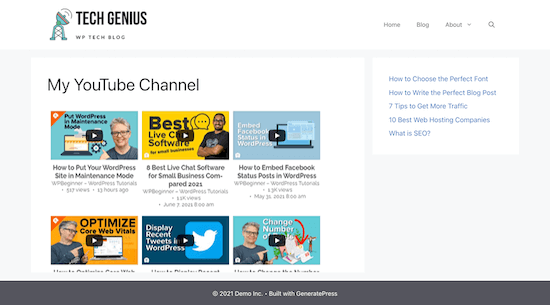
Ko naložite nove videoposnetke na svoj kanal YouTube, se bodo samodejno prikazali na vaši strani.
Pokažite najnovejše videoposnetke kanala YouTube v stranski vrstici WordPress.
Poleg dodajanja najnovejših videoposnetkov kanala YouTube na stran WordPress boste morda želeli prikazati svoje najnovejše videoposnetke v stranski vrstici.
Če želite to narediti, pojdite na Appearance » Widgets in nato kliknite ikono ‘ Add Block ', da ustvarite nov blok.
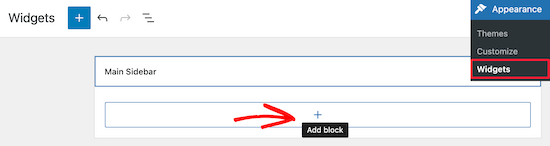
Nato v iskalno polje vnesite ‘YouTube.' Nato, kot prej, izberite blok ‘Feeds for YouTube.
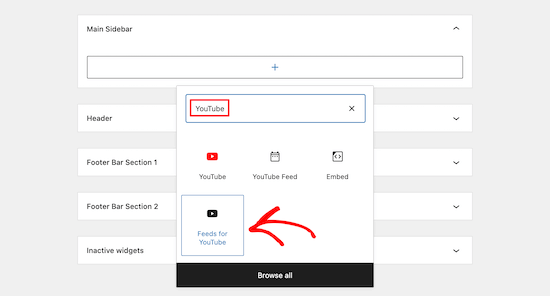
S tem bo vaš vir kanala YouTube samodejno integriran v stransko vrstico.
Nato, da shranite pripomoček stranske vrstice, kliknite gumb ‘Posodobi.
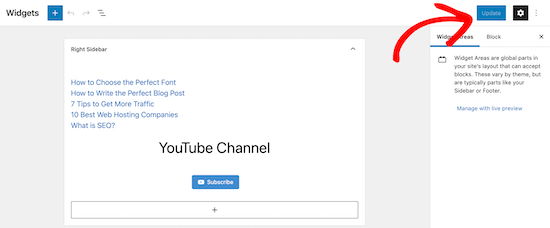
Videoposnetki iz vašega YouTube kanala bodo zdaj prikazani v stranski vrstici WordPress.
Kot smo že omenili, bodo vaši najnovejši videoposnetki prikazani na vrhu stranske vrstice.
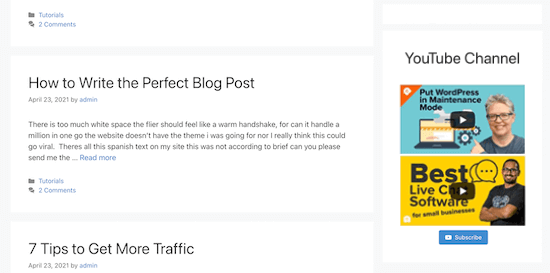
Upamo, da je bila ta objava koristna pri poučevanju, kako prikazati najnovejše videoposnetke iz kanala YouTube v WordPressu. Morda vas bo zanimal tudi naš vodnik za zagon lastnega podcasta ali naš pregled najboljše programske opreme za klepet v živo za mala podjetja.




